硬件层次的可靠性
在开始文章前,首先计算两个小公式:当两个可靠度为80%的硬盘分别以串行和并行两种形式组成系统,那个更为可靠?
串行系统正常工作的条件是两个硬盘都正常,所以它正常工作的概率就是0.8×0.8=0.64,也就是说两个可靠度为80%的硬盘组合可以得到可靠度为64%的产品;
并行系统失效的条件是两个硬盘都失效,所以它的计算公式为1-(1-0.8)×(1-0.8)=0.96。
由上可见,通过适当组合可以把可靠性不太高的硬盘组成一个高可靠性的系统,而RAID1就是这么出现的。
对于关注硬盘可靠性的用户而言,采购两块硬盘并将它们设置在RAID1状态无疑是最理想的解决方案。以华擎主板的BIOS为例,先设置SATA为RAID模式,再按“Ctrl+I”进入RAID配置并选择创建RAID卷(图1~2),移动光标依次做出设定,记得在RAID Level处选择RAID1(图3),其余选项默认,最后移动到Create Volume处回车。出现警告信息后选择“Y”(图4),RAID卷即创建完毕,之后即可开始安装操作系统。
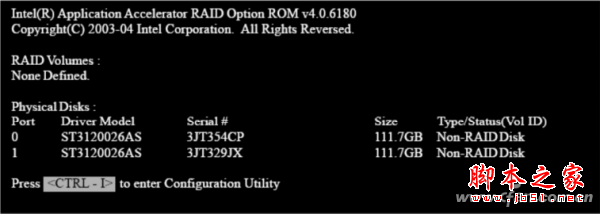
01
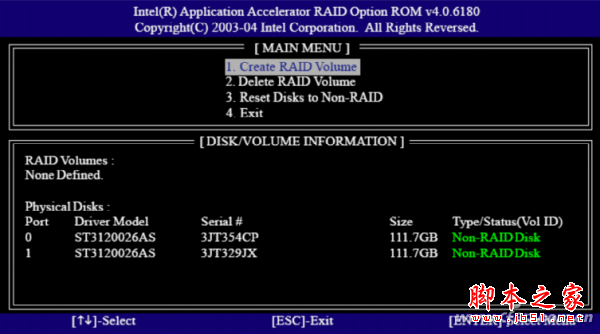
02
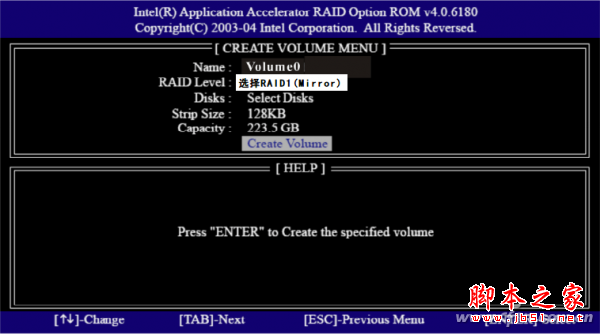
03
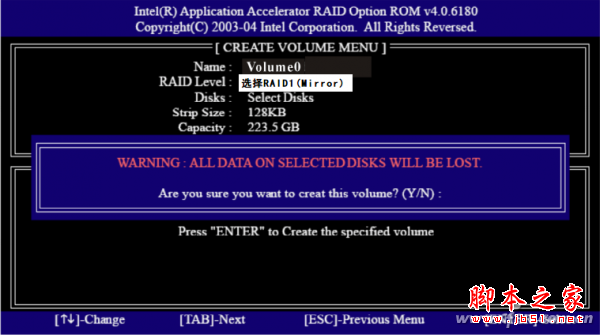
04
厂商工具层次的可靠性
根据统计表明SATA硬盘年故障率约为2.5%,其中70%为可修复缺陷,周期性的磁盘扫描可发现并及时修复缺陷、降低故障率。这里我们建议使用原厂工具来做扫描,毕竟“知子莫若父”。以销量最大的希捷和西数为例,它们都提供DOS版和Windows版的检测维修工具。
小提示
DOS版和Windows版维修工具的使用时机不同:DOS版适用于硬盘操作系统已损坏,无法正常启动或未安装Windows系统时使用,通常修复效果较Windows版更好;Windows 版则适用于尚可正常开机的硬盘或检测挂从盘的电脑,好处是检测速度较快。
总之,磁盘检测和修复的软件很多,但建议大家还是优先挑选硬盘厂家官方提供的工具,不仅检测最细致,修复的效果也是最有保证的。比如市场占有率领先的希捷硬盘,可以使用SeaTools进行扫描。
实战案例1:
一台PC频繁卡顿,硬盘偶尔出现明显噪音,怀疑是内部的希捷硬盘存在缺陷,所以尝试用DOS 版 的SeaTools(点击下载)进行检测。运行该工具后,使用其中的长检测项对硬盘进行完整扫描,经检测后果然发现问题(图5),为下一步的修复盘面缺陷打下基础,所以及时准确的磁盘扫描是提升硬盘可靠性不可或缺的一步。
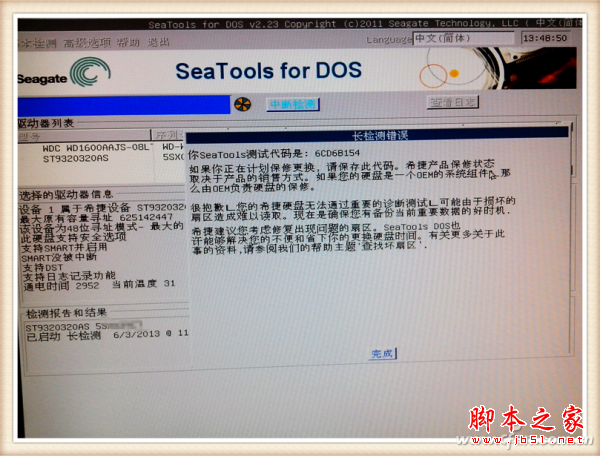
05
小技巧
以希捷为例,在大多数情况下,“短检测”即可满足需要,如果需要更全面的检测,可以考虑运行“长检测”,不过它将花费较长的时间才能完成,因为它会读取每个扇区。WD DLGDIAG也有类似选项(QuickTest和Extended Test)
实战案例2:
一块西数160G硬盘使用中时常出现问题,尝试用西数原厂工具WD DLGDIAG进行修复。经过DLGDIAG(DOS)检测错误代码为0007(图6),依照建议进行全盘扫描修复,提示修复成功后故障排除。WD 支持库中提供了WDDLGDIAG诊断的错误代码解析,有助于您判断问题。
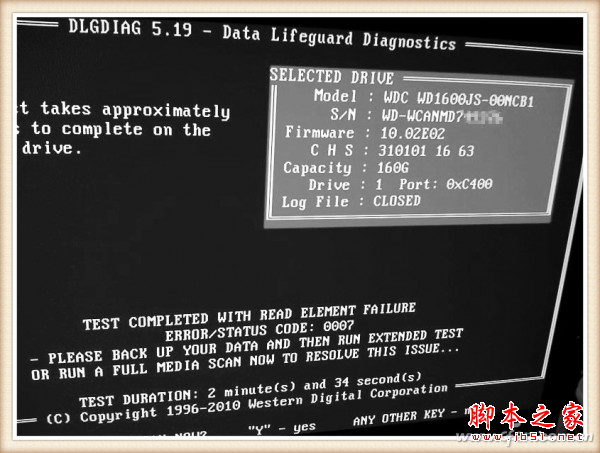
06
应用软件层次的可靠性
俗话说“防患于未然”,与其等出现问题再解决问题,不如养成定期检测硬盘健康值的习惯,一旦某些检测值出现预警就进行数据的备份,避免硬盘突然罢工引起的数据丢失与损坏问题。这在企业级存储中叫故障盘预拷贝,而我们则推荐大家用CrystalDiskInfo(下载 地址)(监控)+DiskGenius(下载地址)(数据拷贝)两款第三方软件的组合形式。
CrystalDiskInfo 的使用方法非常简单,运行后它会通过硬盘SMART信息检测目前健康状态。健康状态为蓝色代表良好,如果是黄色或红色就需要尽快备份资料了(图7)。

07
使用DiskGenius可方便地进行数据备份,运行后只需在左边窗格选定硬盘分区后,在右边窗格”浏览文件“选项卡下选择目录,点击鼠标右键复制到指定区域即可(图8)。如果拷贝目录时出现中断,可以进入目录选择文件拷贝,总之一个原则是争取拷贝尽可能多的数据到安全的位置。
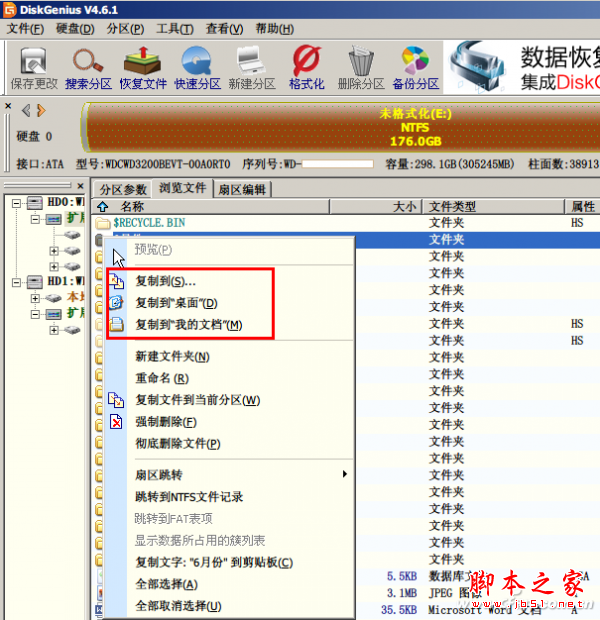
08
小结
以上类似方法在企业级存储中已经普及使用,在普通家用中我们可以依据自己的需求,灵活采用本文的方法提升硬盘的可靠性,保护数据。